


Win10作为一款现代化的操作系统,为用户提供了丰富的个性化设置,其中之一就是自动锁屏时间的设定。自动锁屏是一项重要的安全功能,可以保护您的个人隐私和数据安全。在本文中,我们将详细探讨如何在Windows 10系统中设置自动锁屏的时间,以便根据您的使用习惯和安全需求来进行个性化调整。
具体方法如下:
1、启动电脑,鼠标右键点击桌面,选择“显示设置”进入,执行以下步骤。
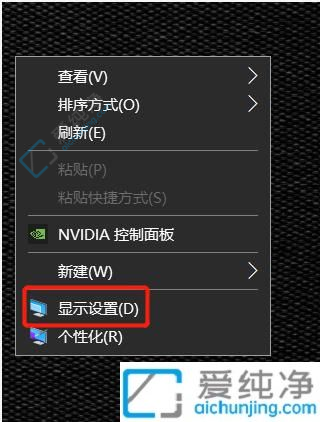
2、在设置界面中,定位到底部的【电源和休眠】选项,点击进入,进行如下调整。
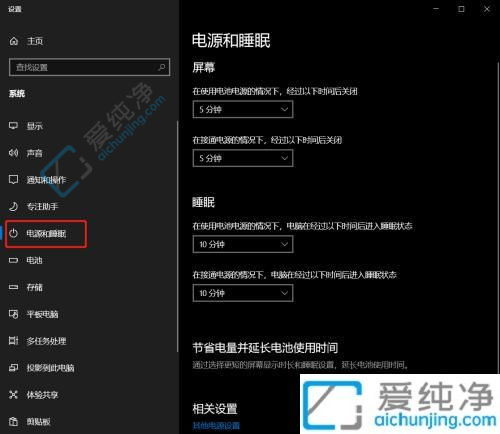
3、调整屏幕【在接通电源时,经过一段时间后关闭】的设置,可选择从不关闭或延长时间,同样对睡眠进行相应调整,【在接通电源时,经过一段时间后关闭】。
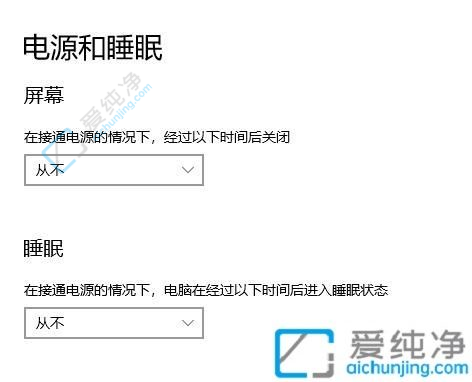
4、更改设置的方式是点击下拉菜单,选择适当的选项,完成设置,步骤如下。
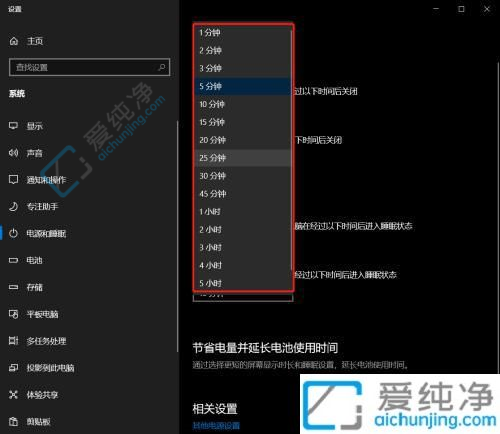
通过本文的指导,您应该已经了解到如何在Windows 10系统中轻松地设置自动锁屏时间,以更好地保护您的计算机和个人隐私。通过合理设置自动锁屏时间,不仅能够提高计算机的安全性,还能有效防止未经授权的访问。
| 留言与评论(共有 条评论) |